Режим отладки по USB
Получать root права рекомендуется через компьютер, к которому по USB подключен смартфон. Это рекомендуется из-за:
- Безопасности – во время получения прав смартфон будет перезагружаться. Если же на одном из этапов перезагрузки процесс остановится, с компьютера вы сможете исправить ситуацию.
- Сохранности данных – перед началом рекомендуется сделать Backup телефона и сохранить информацию о нем. Если процесс получения прав не доведет дело до конца, бэкап поможет восстановить данные. У каждого производителя смартфонов есть программы для работы с устройством через компьютер: Samsung Kies, Huawei Hisuite и прочие. Через них хорошо делаются резервные копии данных.
Подключение делайте родным USB-кабелем (не дешевым из Китая) напрямую. Через USB-Hub или удлинители не подключайте, чтобы избежать неприятностей. После подключения, на устройстве с Android нужно включить отладку по USB:
Шаг 1. В смартфоне откройте «Настройки» — «О телефоне».
Шаг 2. Нажимайте номер сборки 7 раз подряд, пока не увидите оповещение системы, что вы стали разработчиком.
Шаг 3. Вернитесь на один шаг назад и зайдите в только что открытый раздел «Для разработчиков».
Шаг 4. Найдите пункт «Отладка по USB» и активируйте его.
Отладка предоставляет компьютерным программам расширенный доступ к операционной системе Android.
После всех операций рекомендуется выключить этот режим.
Предосторожность
- Если вы решитесь приобрести Root права, вы автоматически лишаетесь гарантии на телефон;
- Официально обновлять систему «по воздуху» вероятнее всего, вы больше не сможете;
- Есть вероятность что вы с данными правами можете испортить ваш телефон. Если вы не являетесь продвинутым пользователем и как следует не понимаете, для какой цели вам необходим Рут доступ, я бы порекомендовал их не приобретать, так как вы можете повредить гаджет, или что-то сделать в настройках, что изменит функционирование телефона;
- Кроме прочего, получение данных прав не даст вам все те описанные преимущества, а даст вероятность производить отдельные вещи с мобильным гаджетом.
Последствия использования Root, о которых нужно знать
Получение рут-доступа имеет 3 важных последствия.
- Можно редактировать и удалять файлы, в том числе важные. Ошибка может привести к нарушению работы гаджета. Если под Root-доступом нарушится работа ОС — по гарантии эту поломку не исправят: придется платить.
- Гарантия на смартфон перестанет действовать. Однако режим суперпользователя не затрагивает аппаратной части. Поэтому после нужных процедур можно отключить рут-доступ, и при сдаче по гарантии никто не узнает, что режим активировался.
- Нельзя получать обновления «по воздуху» (пока режим суперпользователя включен). После отключения Root все появившиеся обновления установятся автоматически (или придет запрос на их установку, который надо подтвердить).
Активация root доступа без компьютера
Получить рут права на Андроиде без компьютера можно с помощью таких программ:
- Framaroot;
- OneClickRoot.
Открыть бесплатно расширенный доступ позволяют и другие приложения, однако именно указанный софт работает на большинстве прошивок и моделей мобильных устройств.
Получение рут прав через Framaroot
Чтобы получить рут на Андроиде через Framaroot, вам потребуется:
-
Загрузить утилиту на смартфон. Установка производится в стандартном режиме, так что проблем с этим возникнуть не должно.
Developer:
Price:
Free - Запустить ее и в главном окне выбрать инструмент «Установить SuperSU».
- Указать способ получения root прав на Android. Это может быть Boromir, Faramir Barahir.
- Подождать, пока завершится процедура рутирования. Если она закончится успешно, на экране появится соответствующее окошко с оповещением.
После перезапуска Андроида вы станете счастливым обладателем профиля superuser. Кстати, программа для получения рут прав Framaroot также позволяет снять ранее установленный User Identifier. Для этого в начальном окне следует выбрать «Удалить Root».
Открытие профиля superuser через OneClickRoot
Разблокировать рут права на Андроиде без ПК также можно с помощью утилиты OneClickRoot. Порядок работы с ней будет следующим:
-
Скачайте и запустите программу на проблемном девайсе.
Developer:
Price:
Free - В появившемся окне нажмите Root Device.
- Определите, сможет ли данное приложение для получения User Identifier установить root права на вашу версию прошивки. Для этого тапните по кнопке Scan Now.
- Если предыдущая процедура закончится успехом, кликните Root Device. В противном случае попробуйте стать суперпользователем через ПК и другую программу.
Получение рут прав на андроид 7 / 7.0 / 7.1 / 7 1 2 через компьютер

Обычно рассмотрев плюсы и минусы, пользователи больше не интересуются тем, как установить рут права.
На самом деле риск очень мал, когда вы строго следуете соответствующим процедурам, инструкциям. Прежде чем предпринимать какие-либо шаги, подумайте обо всем и убедитесь, что знаете, что делаете.
Ниже я расскажу о некоторых инструкциях, которые, шаг за шагом, позволят вам подготовиться к процессу, получить доступ root и проверить, прошла ли вся операция успешно.
Помните также, что в некоторых случаях процесс может привести к сбросу настроек телефона и удалению всех данных.
Поэтому сначала подготовьте резервную копию важной информации – так происходило в одном из двух телефонов, которые я тестировал. Если все же решились, как я уже упоминал выше, забудьте про всякие программы типа кинго рут
Кинг рут для андроид 7.0 и выше не катит
Если все же решились, как я уже упоминал выше, забудьте про всякие программы типа кинго рут. Кинг рут для андроид 7.0 и выше не катит.
Первым делом вам понадобится установить меню TWRP именно для вашего телефона. Как его установить описывать не буду, так как это зависит от модели телефона, а их очень много.
Второй шаг – закинуть в память SuperSU в формате zip и лучше всего последнюю версию. Третий шаг запустить SuperSU через TVRP.
У вас может появится вопрос почему бы мне сразу не написать инструкции для всех смартфонов? Потому что смартфонов так много, что получилась бы книга, да и программ для TWRP и прошивок сотни.
Подготовка смартфона к получению Root
Можно было бы уже приступать к получению Root прав, но для начала мы должны рассказать, как подготовить устройство к Rooting.
Режим отладки по USB
Если вы решили получить Root права с помощью подключения к ПК ( по USB), то без данного режима у вас ничего не получиться. Начинать стоит с включения режима “Отладка по USB” и алгоритм очень прост, буквально в 5 тапов. Давайте рассмотрим (прим. с Meizu):
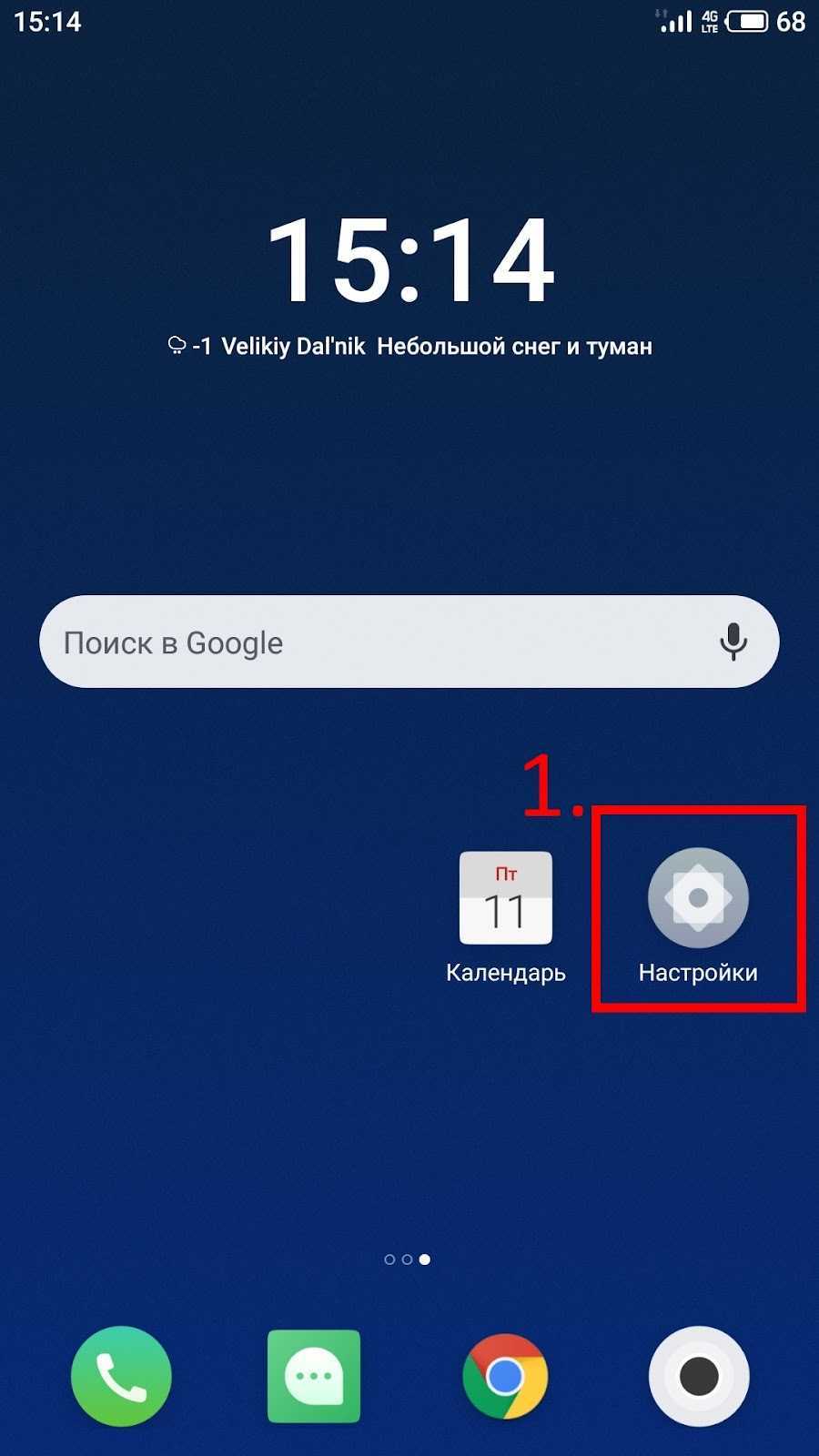
- В первую очередь нам нужно зайти в настройки нашего устройства.
- Далее переходим во вкладку “Спец. возможности”.

- Тапаем по “Для разработчиков”.
- Включаем “Отладка по USB”.
- Нажимаем “Разрешить”.
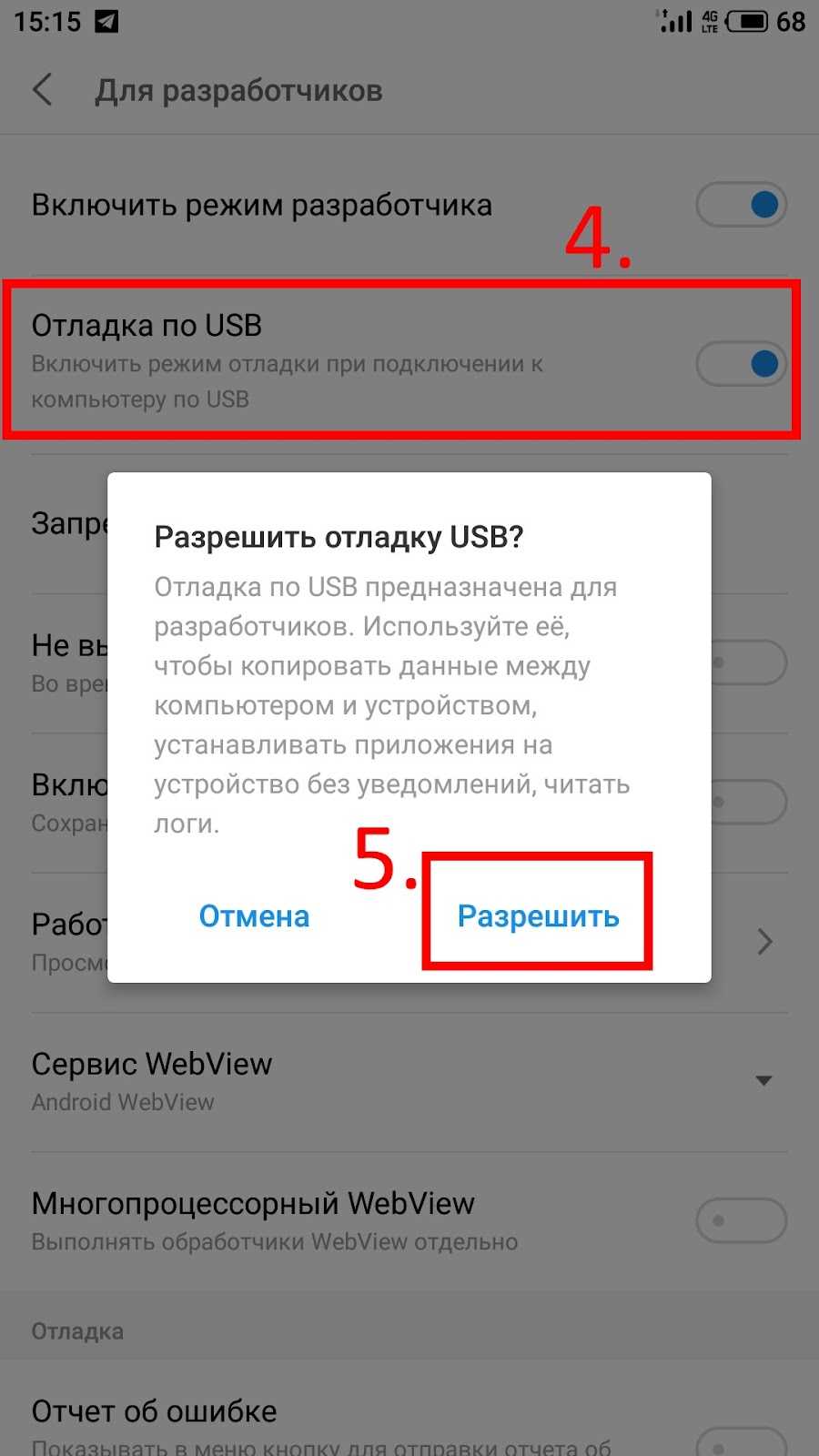
После подключения устройства к ПК по USB, у вас на устройстве (в строке уведомлений) высветится:
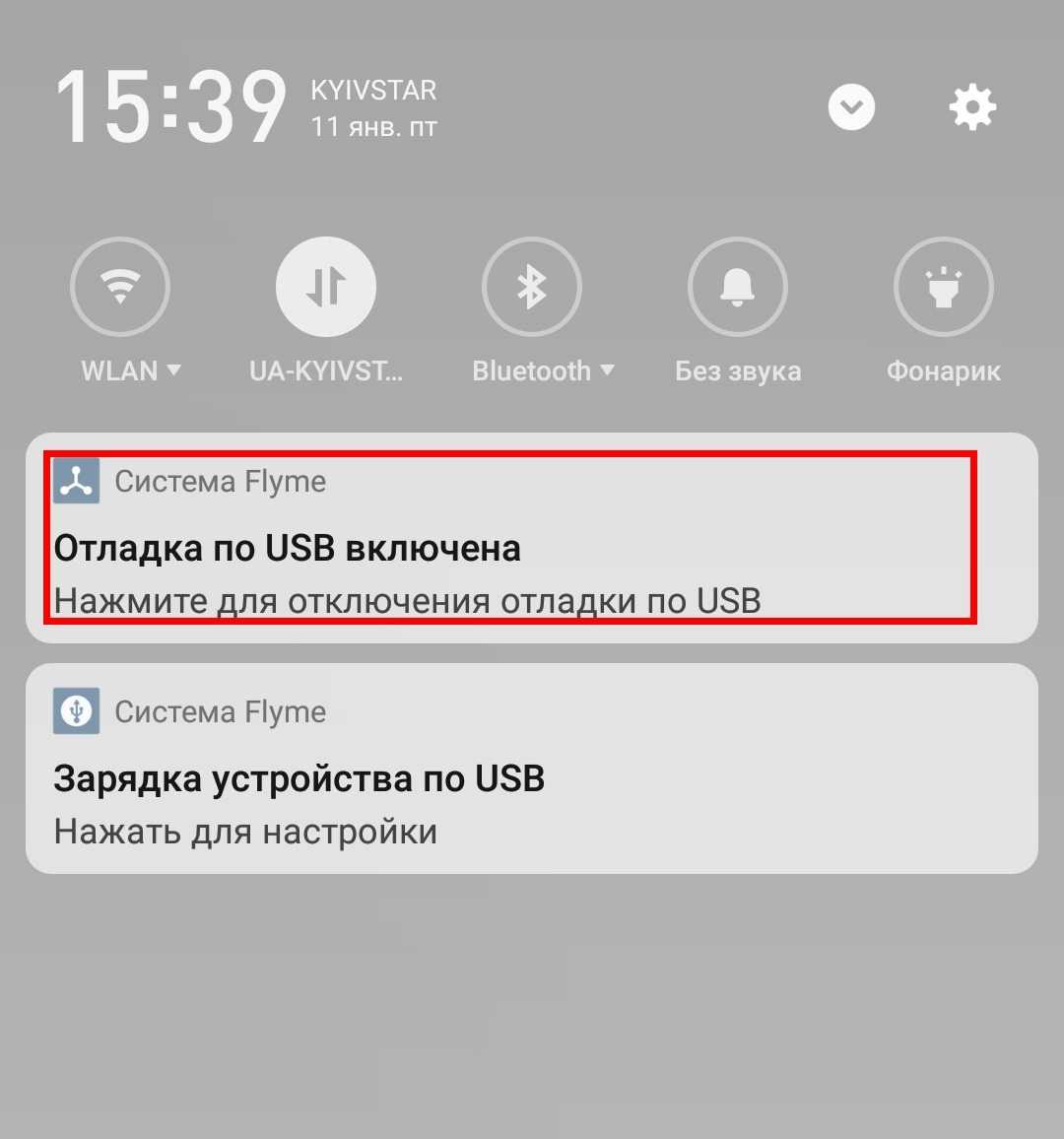
Разрешение установки из неизвестных источников
Давать разрешение для установки из неизвестных источников нужно в любом случае, пусть вы будете получать Суперпользователя по USB или локально. Тем более, данное разрешение пусть и нарушение безопасности личного смартфона, но установщик в вашем смартфоне все-равно будет проверять надежность тех или иных приложений, из-за чего смело давайте разрешение. Следующий алгоритм действий позволит вам это сделать:
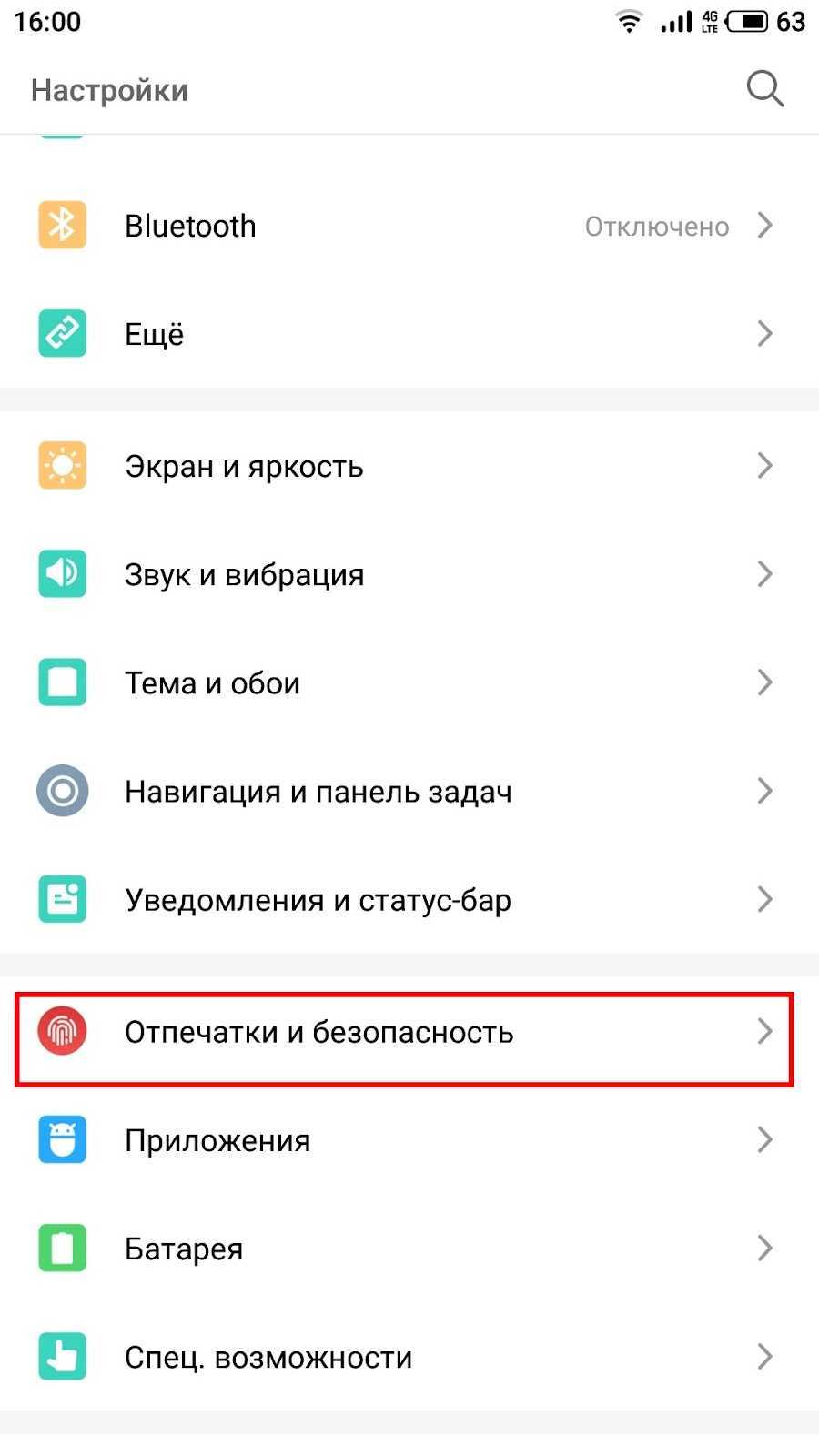
- Зайдите в “Настройки” своего смартфона.
- Перейдите в “Безопасность” (на прим. Meizu – “Отпечатки и безопасность”).
- Тапните по “Неизвестные источники” и подтвердите свое действие.
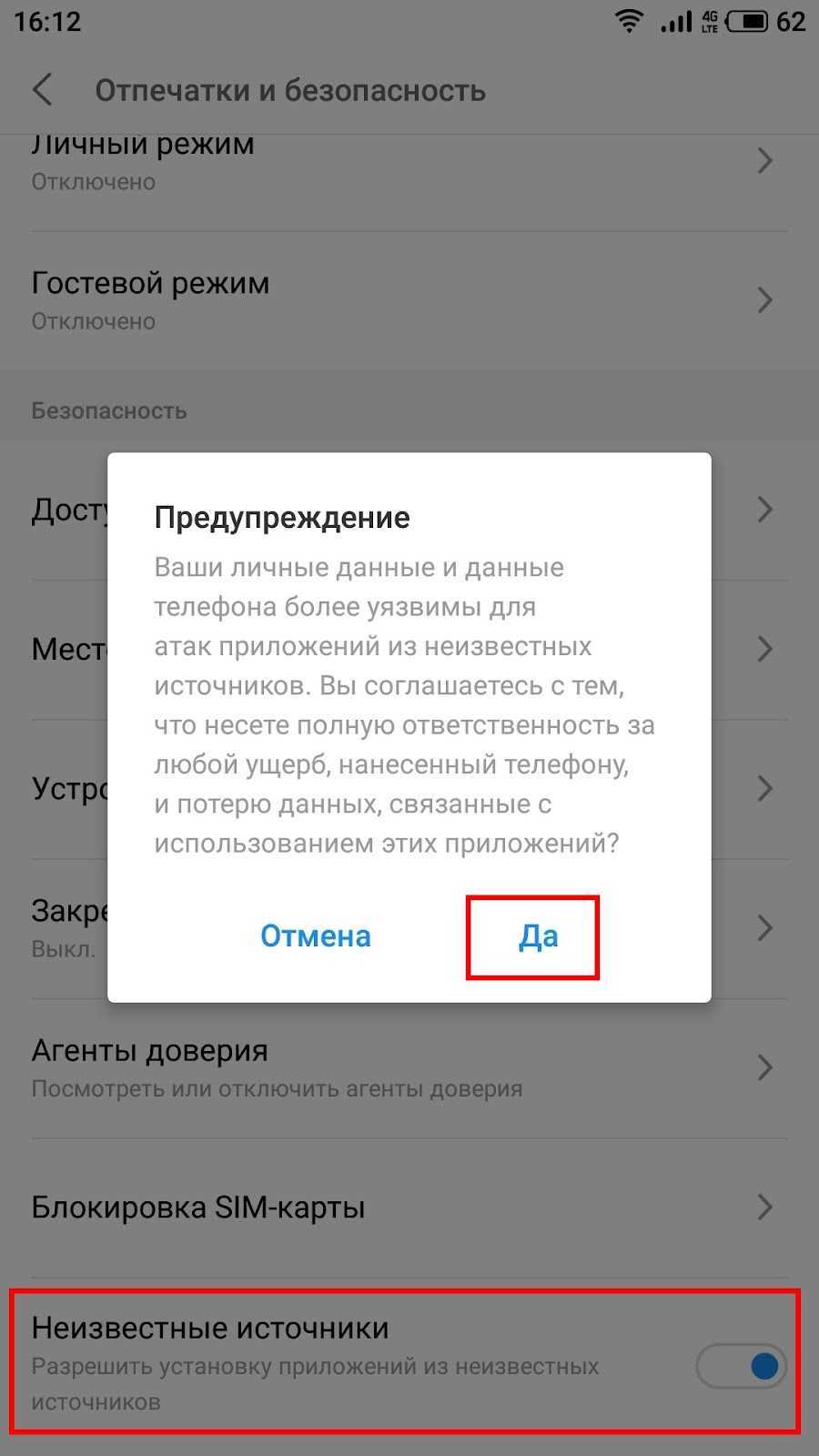
Все, теперь ваш смартфон официально готов к получению Root прав.
Как получить бесплатные рут-права на Андроид 10 без компьютера
Итак, пользователь решился на расширение собственного статуса до администраторского и даже уже провел должную подготовку смартфона. Возникает вопрос – что дальше и где эти самые root-права получать, особенно если нет свободного доступа к ПК. Для этого были разработаны различные приложения, именуемые рутмастерами, которые доступны всем и каждому.
BAIDU ROOT
Подобного ПО слишком много, и если хочется выбрать надежное, то вариант BAIDU ROOT – ваш вариант. Фактически утилита представляет собой усовершенствованную версию RootDashi и Dingdong, подходящую более чем для 600 недорогих моделей Android-устройств и имеющую единственное предустановочное требование, которое заключается в обязательном проведении резервного копирования.
Далее можно приступать к получению прав, придерживаясь следующей простой схемы:
- Производим закачку и установку ПО.
- Принимаем все пользовательские соглашения.
- В случае появления уведомления об обновлении подтверждаем его установку.
- Выбираем старт после апдейта.
Все. Осталось только подождать минут – и вы админ.
Самый простой вариант получить root-права для системного управления смартфоном на Android без задействования ПК заключается в использовании сторонних утилит. BAIDU ROOT является одни из таких приложений, использование которого является совершенно бесплатным
FRAMAROOT
Еще одно проверенное приложение, которое позволит быстро рутировать устройство, получив соответствующие полномочия.
Его применение предполагает выполнение следующих шагов:
- Производим скачивание и установку приложения в систему устройства.
- Запускаем приложение и выбираем в открывшемся списке опцию получения root-прав.
- Производится установка приложения Superuser или SuperSU (выбор не имеет значения). Здесь же можно будет произвести анрутинг, удалив старые права.
- Ожидаем появления уведомления об успешном присвоении root-прав.
- Перезагружаем устройство.
И уже после перезапуска системы смартфона можно приступать к работе с его файловой системой в новом статусе.
Кроме того, надежным для бесплатного рутирования Android-устройства является утилита FRAMAROOT. Устанавливается это ПО в считанные секунды и уже после перезагрузки смартфона пользователь автоматически наделяется правами администратора
Почему Google изначально закрывает доступ с системными файлами?
Редактирование некоторых файлов операционной системы Android кроет в себе большую опасность. По неопытности, многие пользователи могут не только «убить» устройство на программном уровне, но и на физическом. С помощью неправильно используемых прав «суперпользователя» можно увеличить частоту процессора. Что может привести к тому, что эта важная часть смартфона или планшета очень быстро выйдет из строя.
Кроме того, Google блокирует доступ к некоторым файлам, так как они отвечают за отображения рекламы в бесплатных приложениях. А так как «Корпорация Добра» на этом зарабатывает деньги, удаление рекламы из таких приложений в планы компании не входит.
Как на Андроиде получить root права?
Существует множество способов получения рут доступа на Аndroid. Более того, для каждого из устройств есть методы, с которыми можно познакомиться на узкоспециализированных форумах. Мы же в своём материале постараемся рассказать об универсальных способах получения Root, которые можно использовать для большинства гаджетов.
Для начала ознакомьтесь с существующими видами Root-прав:
- Full Root – это Рут-права безо всяких ограничений, постоянные и полные.
- Temporary Root – временный Root-доступ, использующийся при отсутствии возможности получения полного Рут. С перезагрузкой устройства пропадают права суперпользователя.
- Shell Root – это тоже постоянные Root-права, но без возможности изменения папки \system.
Для некоторых гаджетов, из-за имеющейся в них функции NAND lock, не позволяющей внесения изменений в разделе /system, нет возможности получения полного рут доступа, в таком случае возможно использование Temporary Root или Shell Root.
На остальных устройствах для обеспечения полного уровня доступа существуют программы su (сокр. от superuser). Процедура рутинга обычно не представляет особых сложностей, если следовать точному соблюдению инструкции.
Самая распространённая программа, позволяющая рутировать большой список разных устройств – Framaroot. Есть смысл попробовать её установить даже в случае отсутствия названия вашего гаджета в списке поддерживаемых, потому что вероятность получения рут-прав довольно высока.
Установка рут с помощью Framaroot без компьютера
- Скачиваем последнюю версию apk файла «Фрамарут».
- Устанавливаем загруженный apk файл на свой аппарат.
- Запускаем приложение. Если ваш гаджет поддерживается приложением, то на главном экране появится список возможных действий, в том числе, и варианты получения или удаления РУТ. Ниже будут указаны названия эксплоитов, доступных для применения.
4. Далее предлагается установить приложения SuperSU или Superuser. Разницы между ними особой нет, так что всё зависит от ваших предпочтений. Кроме того, будет указана возможность анрутинга (unroot), т.е. удаления имеющихся прав суперпользователя.
5. Жмём на выбранный пункт. Ждём появления сообщения об успешном окончании процедуры получения root-прав (в случае неудачи попробуйте использовать второй вариант)
6. После успешного рутирования перезагружаем устройство.
Установка рут с помощью пк
Есть множество программ, позволяющих получить Root права используя персональный компьютер. Это:
- Kingo Android ROOT – поддерживает большинство гаджетов, простой рутинг.
- VRoot – универсальная утилита, позволяющая получить рут для большой линейки устройств.
- SuperOneClick – отличное приложение, отличающееся поддержкой большого количества устройств и простотой установки.
- Прочее.
Принцип получения Root-доступа через ПК идентичен для всех программ и сводится к следующим действиям (на примере Root):
В меню настроек своего аппарата заходим в “Режим разработчика”, включаем отладку по USB:
Рутинг (процесс получения рут):
- Скачиваем и устанавливаем на ПК приложение (VRoot 1.7.0).
- При необходимости отключаем антивиры.
- Устанавливаем необходимые драйверы на своё устройство (если не установлены).
- Запускаем VRoot и производим подключение включённого устройства к компьютеру. На гаджете нужно включить «Установка из неизвестных источников», «Отладка по USB» в подключении USB снимаем галочки с «Камера (РТР)» и «МТР». Если не происходит автоматического определения смартфона, меняем тип подключения.
- После определения устройства, жмём кнопку “ROOT”.
- Дожидаемся сообщения об удачно проведённой операции, отключаемся от РС и перезагружаем аппарат.
Внимание! На некоторых устройствах требуется разблокировка BOOTLOADER. В заключение хочется отметить важные моменты:
В заключение хочется отметить важные моменты:
- Если вы не можете отнести себя к разряду продвинутых пользователей, и не очень ясно представляете, для каких именно целей вам понадобились Root права, то во избежание больших неприятностей лучше не будить лихо и не испытывать судьбу экспериментами с рутированием своего устройства.
- Антивирусники обычно определяют утилиты для получения Root как вирусы или трояны. Но, по сути, такие приложения вследствие проникновения в ядро системы таковыми и являются. Поэтому, как правило, скачивание и установка таких программ требует отключения антивируса.
Как всегда в своих публикациях, приглашаем вас к обсуждению прочитанного и обращению к нам по поводу возникающих затруднений. Удачи!
Как получить рут-доступ: пошаговое руководство
Стать суперпользователем можно с помощью нескольких способов. Существует два метода:
- использование компьютера;
- установка APK-приложений на устройство.
Однако для успешного получения доступа суперпользователя нужно подготовить смартфон или планшет, чтобы в процессе не возникли проблемы.
Обратите внимание: выполняйте следующие действия не спеша, потому что за поломку телефона отвечаете вы сами
Как подготовить телефон к получению рут-доступа
Чтобы правильно установить рут-права, выполните следующее:
Прежде всего сбросьте все настройки устройства до заводских. В разных моделях это делается по-разному. Как правило, для этого нужно зайти в меню опций, выбрать пункт «Сброс настроек»
Обратите внимание, что в девайсах от других производителей разное меню. Если есть поиск в настройках — воспользуйтесь этой функцией.
Включить режим «USB debugging mode»
Для этого нужно в меню настроек поставить флажок напротив соответствующего пункта. Он находится в следующей директории: «Настройки» — «Программы» — «Меню разработчика». Если таких опций нет, то лучше поискать информацию для вашего устройства в интернете.

Получение прав суперпользователя при помощи компьютера
Процесс установки рут-доступа на устройство с ОС Андроид при помощи ПК — более сложный и длительный метод. Использовать apk-приложение — самый простой способ. Однако шанс успешно сделать это в разы выше. Рекомендуем сначала прочитать инструкцию, после чего повторять это со своим девайсом.
Чтобы получить права администратора на Android смартфон, нужно установить на ПК необходимое программное обеспечение. В основном используют 2 утилиты — Kingo Android Root, либо VROOT. Рассмотрим обе программы.
Способ с использованием Kingo Android Root
Пошаговая инструкция:
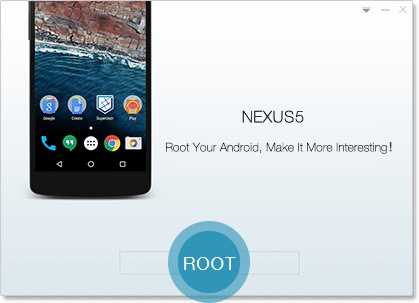
После завершения на устройстве будут права суперпользователя. Чтобы проверить, успешно ли закончилась установка, нужно зайти в список приложений. Там должна быть программа «SuperUser». Однако на некоторых девайсах KingoRoot не работает. В таком случае стоит использовать VROOT.
Способ с использованием VROOT
Получение прав суперпользователя при помощи APK-приложений
Это самый простой способ. Однако нужно знать что и откуда скачивать, чтобы не заразить устройство вредоносным ПО. Лучше всего искать приложения на 4PDA. Там все файлы тщательно проверяются.
Список лучших программ для получения root-прав:
- KingRoot;
- CF-Auto-Root;
- SuperSu;
- OneClickRoot;
- TOwelRoot.
Самые распространенные — KingRoot и SuperSu. Большинство программ из списка нет в Плей Маркет.
С помощью этих способов можно быстро и легко получить права суперпользователя при помощи ПК или приложений для Андроид.
Установка рут с помощью ПК
Не все устройства поддерживают утилиту Framaroot. Установить root-права на таких устройствах лучше всего с помощью специальных приложений для персонального компьютера. Самыми популярными из них являются: Kingo Android ROOT, VRoot и SuperOneClick.

Сам принцип получения таких прав идентичен для всех программ. Ниже, мы опишем его.
- Для начала, заходим в меню настроек и выбираем «Режим разработчика». После чего включаем отладку по USB.
- Запускаем приложение, которое предварительно нужно установить на ПК
Подключаем с помощью USB-шнура включенное устройство к ПК
- Включаем на смартфоне или планшете режимы «Установка из неизвестных источников», «Отладка по USB» и снимаем галочки в подключении USB с «Камера (РТР)» и «МТР».
- После того, как программа определит устройство, жмём кнопку «ROOT».
- Должно появится сообщение о том, что права «суперпользователя» получены
- Отключаем девайс от ПК и перезагружаем
KINGROOT.
KingRoot утилита которая не требует подключения к компьютеру и выполняет получение супер пользователя в два нажатия. Если вы получили root с помощью этой программы то не забудьте скачать утилиту с помощью которой вы можете проделывать манипуляции с использованием супер пользователя. Запомните эти утилиты называются Superuser, SuperSU, о них говорилось в примере выше. Как бы вы не получили root эти утилиты вам понадобятся для выполнения нужных вам задач под пользователем root. О задачах и манипуляциях системы под root говорилось выше в самом начале статьи, таких как удаление или перемещение программ или игр и прочее, собственно для чего вам нужен root.
1.) Скачиваете программу с официального сайта.
2.) Запускаете скачанный файл и нажимаете на получение root.
3.) Ждем пока программа подключиться к облачной базе смартфонов, найдет ваше устройство и произведет получение root.
4.) После удачного root программа оповестит вас, перезагружаете устройство. В 60% случаев пользователи устройств получают доступ под root.
После перезагрузки вы скачиваете программы для выполнения манипуляций над устройством под пользователем root, о которых писал не раз выше.
Поддерживает более 1000 брендов, 20000 моделей мобильных телефонов и как заявляют разработчики получения root в 90% случаев. Ниже посмотрите свою модель смартфона или планшета, увидели попробуйте получить root если он вам нужен. Также эта программа может работать без подключения к компьютеру, но если нужно или без этого не обойтись есть версия для Windows.
Для получения root достаточно нажать одну кнопку под названием «Получить Root». Далее программа найдет под ваше устройство файлы и начнет получения доступа супер пользователя. Вам надо только подождать и если все получиться то вы увидите сообщение «Root получен»
Если root не получить то программа напишет что рут не получен, попробуйте скачать программу для компьютера и подключив ваш смартфон к пк, получить доступ к супер пользователю. Предварительно на смартфоне включите отладка по usb, установите на компьютер все драйвера для соединения вашего смартфона, планшета с компьютером.
Win
1.) Скачиваете файл и запускаете.
2.) Выставляете галочку соглашаясь с лицензией.
3.) Нажимаете кнопку Root It.
4.) Перезагружаете устройство.
4.) С помощью программ суперпользователя смотрите получение root.
1.) Перейдите в раздел Настройки> Параметры разработчика> USB Debugging и включить режим отладки по USB
2.) Скачать RootGenius для ОС Windows
3.) Подключите устройство к компьютеру
4.) Подождите пока обнаружит устройство, далее принять пользовательское соглашение
5.) Нажмите «Root получить»
6.) Подождите, пока Genius Root не завершит получения супер пользователя на Android устройстве
7.) Перезагрузите после завершения.
8.) Далее с помощью программ администрирования суперпользователя посмотрите получен root.
Win
Способы получения root прав
Рассматривая, как получить рут права на Андроид, следует отметить, что на сегодняшний день разработано много эффективного софта, позволяющего добиться желаемого результата даже неопытному пользователю. При этом все программы для получения root доступа условно можно разделить на две категории:
- инсталлируемые непосредственно на смартфон или планшет;
- работающие через компьютер.
Первый метод является более простым в использовании, однако он подходит не для всех моделей мобильных устройств. Второй же способ считается универсальным и безотказным.
Все приложения-активаторы являются абсолютно бесплатными и их можно скачать как с Play Market, так и со сторонних ресурсов.
Основные способы получения root-доступа
Теперь поговорим о том, как получить root-права на устройство с ОС Android. Вообще-то есть только два способа:
- через компьютер со специальным софтом;
- через приложения, которые скачиваются непосредственно на телефон.
Перед тем, как открыть root-права вторым методом, в «Настройках» смартфона нужно разрешить установку ПО с «неизвестных источников» на Android. Затем активировать софт и следовать инструкциям (мы подробно разберём это ниже).
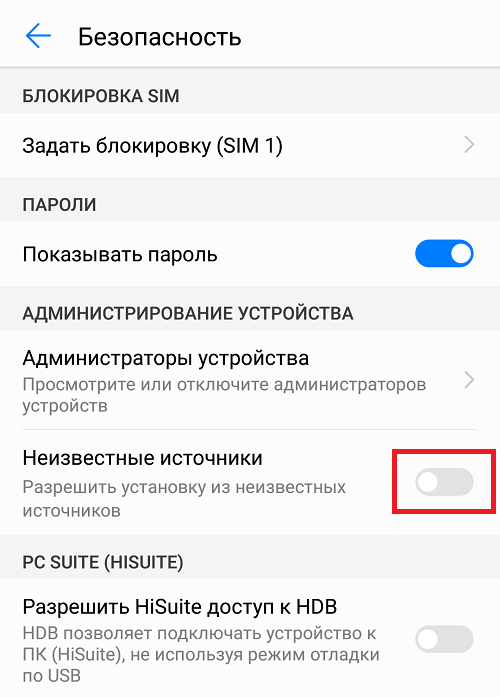
Если через ПК вам действовать удобнее, скачайте программу туда. Потом откройте настройки телефона, найдите «Специальные возможности» — «Режим разработчика» — «Отладка по USB» и перетащите ползунок вправо. Только после этого можно соединять устройство с ноутбуком или компьютером.
Дальше нужно сделать всё по предложенному алгоритму, и рутировать будет легко.
Что такое root-права и зачем они вообще нужны?
Когда вы покупаете новый смартфон, то замечаете на нем множество программ, которые, скажем, как есть – вам вообще не нужны. Но что происходит – вы не можете их удалить. При этом они еще и занимают место в памяти!Так вот, root-права – это полный доступ к системе. Вы можете делать все, что хотите, от смены значка на системном приложении до его удаления.
Основные преимущества полного доступа:
- возможность работы с системными приложениями;
- возможность «наделить» любое из приложений полным доступом к системе;
- неограниченная работа с интерфейсом: меняйте значки, темы, системные звуки, приветствие и картинку или анимацию при включении;
- полный доступ к bootloader, что позволяет менять прошивку без затруднений;
- возможность устанавливать приложения сразу на карту памяти;
- резервная копия со всеми приложениями, которые на тот момент установлены в системе;
- особый системный менеджер, позволяющий вам видеть и редактировать скрытые ранее системные файлы.
И последнее, что стоит сказать вам перед тем, как перейти к практической части, это предупреждение:
- вы потеряете гарантию на устройство;
- вы можете повредить операционную систему, если будете делать действия, в которых не уверенны. Поэтому: удаляйте, добавляйте, изменяйте, но только если уверенны в верности своих действий.
Вариации Рут-прав
- Full Root – данный вид Рут-прав даёт вам их функции без всяких вырезаний отдельных полномочий;
- Shell Root – этот вариант Root-прав является постоянным, но даже с этими правами вы не имеете возможность менять системную папку;
- Temporary Root – при данном варианте вы получаете Рут-доступ временно. Если вы не сможете приобрести постоянные Рут-права, то временные Root вы сможете приобрести намного быстрее. Правда, перезагрузив смартфон, данный доступ исчезает, как и прочие ваши настройки на телефоне. Временный Root-доступ дают часть программ, чтобы в дальнейшем получить постоянные.
Для чего нужны
Что такое Root? В переводе с английского – это корень, в контексте ОС – право на доступ и изменение системных каталогов. Пользователь становится администратором, имеющим расширенные возможности по управлению системой.
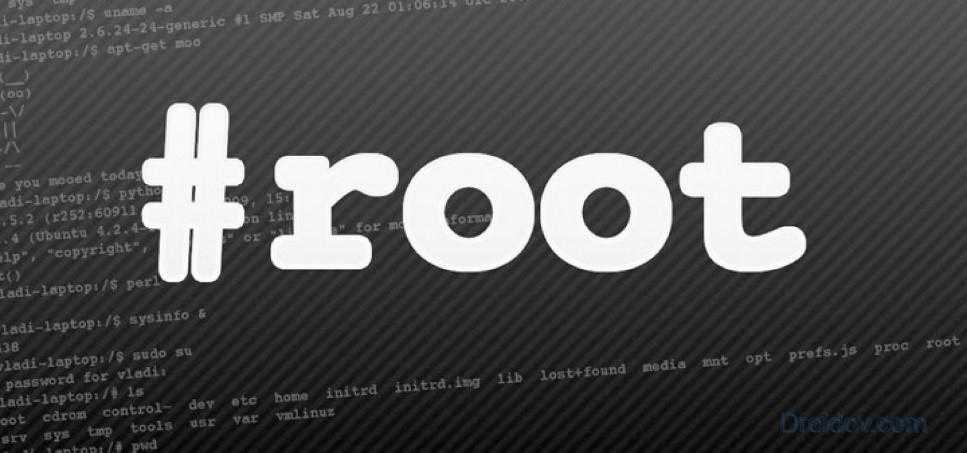
Зачем нужны root-права:
- устанавливать кастомные прошивки от сторонних производителей;
- удалять любые системные приложения;
- запускать утилиты с карты памяти;
- убирать рекламные баннеры из приложений;
- гибко настраивать интерфейс, изменяя любые значки, звуки, анимации;
- увеличивать производительность и разгонять аппарат;
- устанавливать взломанные программы.
Для чего нужны права рут мы разобрались, список довольно внушительный. Но есть и отрицательные последствия:
- производитель не дает гарантию на взломанные аппараты;
- нельзя обновлять официальную прошивку «по воздуху»;
- есть риск нарушить нормальную работу ОС, удалив или повредив нужные файлы.
Взвесьте все риски и решите, точно ли вы хотите получить рут права на Андроид. Не забывайте, что в любой момент их можно будет отключить – например, чтобы восстановить гарантию или получить прошивку производителя.
Вступление
Android заполонил мир. Эта операционная система от американского интернет-гиганта Google установлена на большей части мобильных устройств различных ценовых категорий. Именно она распространяется по наиболее привлекательной схеме, поэтому её могут установить любые компании-производители.
 Для доступа к скрытым настройкам вам понадобится получить права Суперпользователя
Для доступа к скрытым настройкам вам понадобится получить права Суперпользователя
Android является полноценной операционной системой, поэтому с её помощью можно выполнять самые разные задачи. Мы сейчас не будем подробно рассматривать возможности системы. Если у вас имеются вопросы, советуем прочесть эту статью. Для того, чтобы в полной мере пользоваться всеми возможностями и скрытыми настройками, необходимо получить root-права на Android. В этой статье рассмотрим, что собой представляют root-права, а также все доступные варианты их получения.
Получение Root прав без использования компьютера
Чтобы начать взлом своего гаджета без использования персонального компьютера и средств отладки, нужно загрузить и инсталлировать на него особое мобильное приложение. Весь процесс будет происходить непосредственно в самом телефоне.
В качестве примера будет использована наиболее популярная и простая в использовании программа KINGROOT на русском языке. Необходимо скачать и установить ее, предварительно отключив блокировку ненадежных источников, как это было указано выше.
Важно! При этом желательно пользоваться соединением по вайфай, чтобы сэкономить интернет-трафик. Дальнейшие действия таковы:
Дальнейшие действия таковы:
- Найти созданный программой ярлычок и перейти по нему в основное окно.
- Софт сразу же начнет определение модели и версии устройства, а также скажет, имеет ли уже пользователь рут-права.
- Когда процесс сканирования закончится следует нажать на кнопку TRY TO ROOT».
- Дождаться пока программа проведет взлом и сообщит об удачном или неудачном результате.
Если этот метод не помог, то можно воспользоваться и другими программами: «Root ToolCase», «OneClickRoot», «Toverloop» и так далее. Главное, скачивать их с проверенных ресурсов, чтобы не «подцепить» вирус. Некоторые из них могут работать с самыми старыми прошивками Андроида версий 1.6.х – 2.3.х.
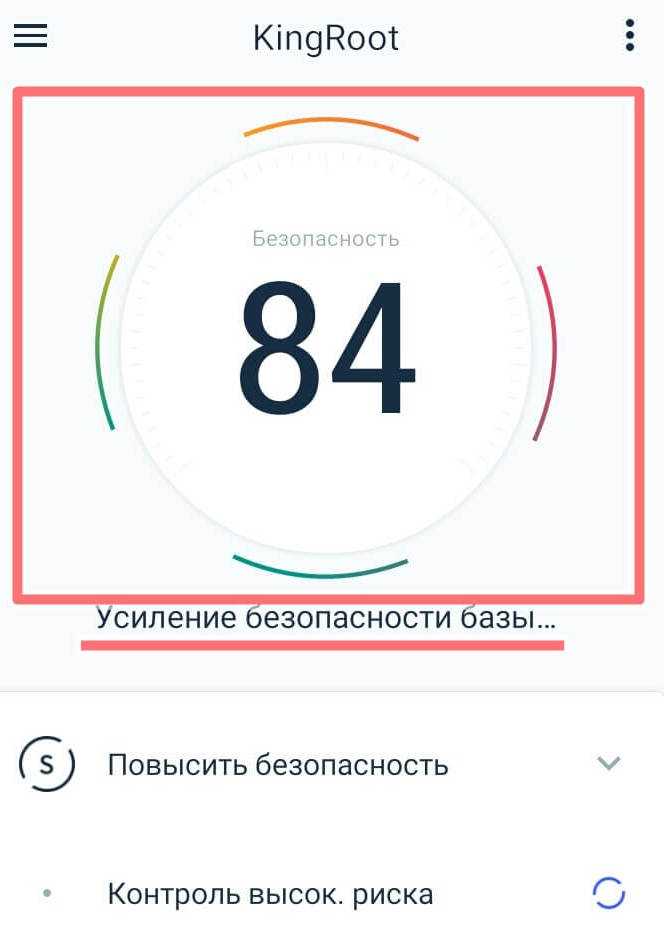
Процесс рутирования на KINGROOT
















![Как получить root-права на android – пошаговая инструкция для всех устройств [2020]](http://sb-smart.ru/wp-content/uploads/0/8/6/086f3a3c46c5b78edb0381b07ef42251.png)












